打印表格在辦公中是經常遇到的,Excel表格打印,很多夥伴都會遇到很多問題,今天給大家整理了Excel表格打印的技巧,超全的教程,一定要看到最後!
1、打印标題行
文件頁數大于1頁的話,要在每個頁面上都打印标題,可以進入頁面布局-頁面設置-打印标題,在彈出來的頁面上,對應的内容上選擇要打印的标題行即可。
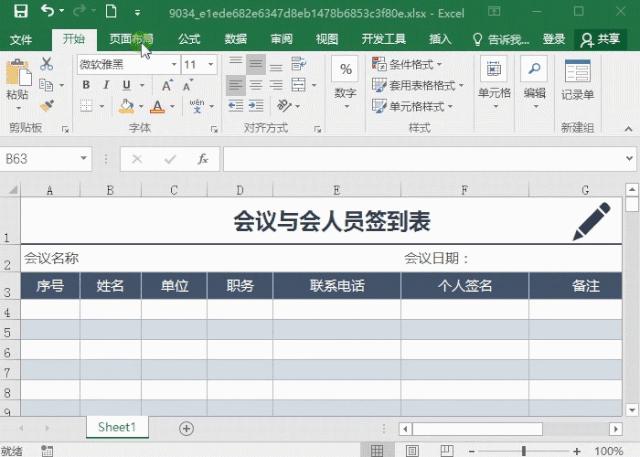
2、調整為一頁紙打印
Excel表格如果過長或者過寬的話,會自動被切割成多頁紙張打印出來,要設置在一張紙上,可以在打印預覽頁面上,點擊設置-無縮放,點擊下拉選項,選擇【将工作表調整為一頁】,或者是行列對應設置為一頁。
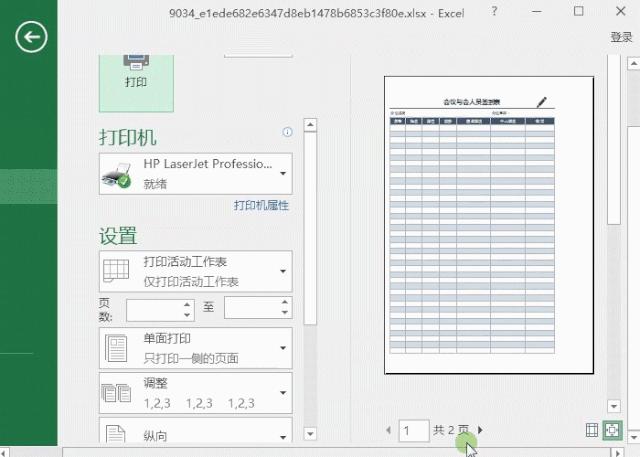
3、居中打印
在打印的時候,紙張默認打印顯示在最左側,要居中打印,進入頁面布局-頁面設置-頁邊距,在居中方式那勾選【水平】和【垂直】。
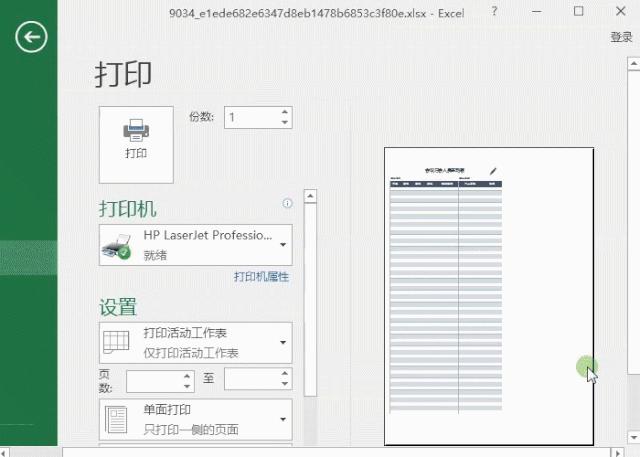
4、打印行号列标
要将Excel表格上的行号和列标也打印出來,進入頁面布局-頁面設置-工作表,勾選【行号列标】,在打印預覽上就可以看到行号和列标。
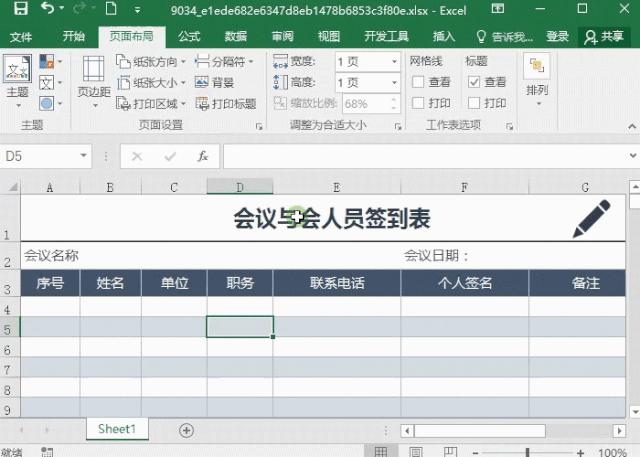
5、打印公式
要把Excel表格中的公式也打印出來,進入公式-公式審核-顯示公式,設置完畢後在點擊打印即可。
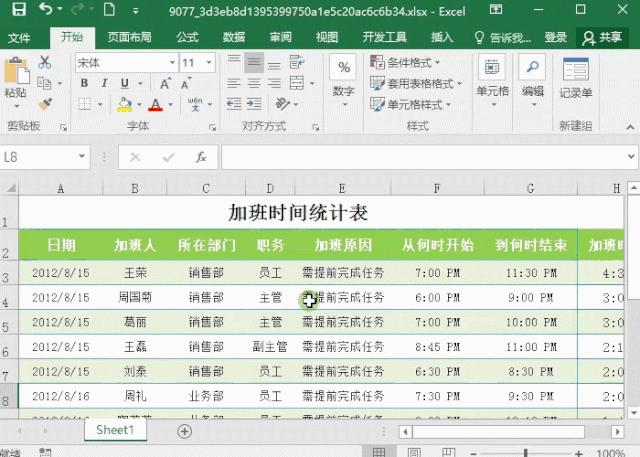
6、打印批注
Excel表格中如果有批注要怎麼打印呢?進入頁面布局-頁面設置-工作表-批注,選中要打印的方式即可。在打印的時候就能将批注打印出來。
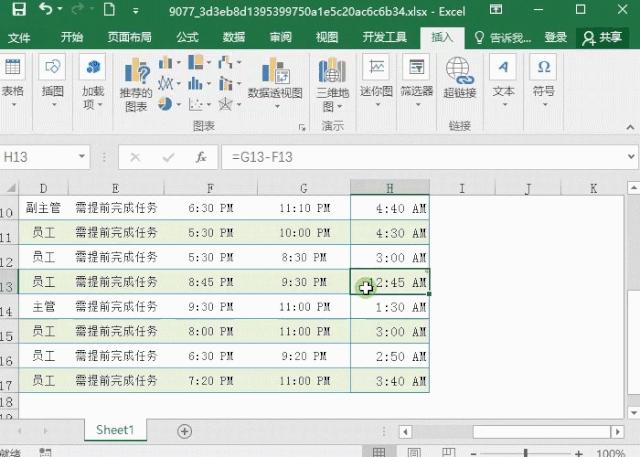
以上6個就是Excel表格打印最常會遇到的問題和解決方法,希望可以幫助到你。
,更多精彩资讯请关注tft每日頭條,我们将持续为您更新最新资讯!